Hogyan küldjünk rehabilitációs tájékoztatót e-mailben
A rehabilitációs tájékoztatókat, amelyeket a The Rehab Lab-ban készít, gyorsan és egyszerűen küldheti el az ügyfeleinek. Az e-mailben történő tájékoztató küldéséhez kövesse az alábbi lépéseket:
1. Jelentkezzen be a The Rehab Lab-ba
Lépjen a The Rehab Lab bejelentkezési képernyőjére, és adja meg a felhasználónevét és jelszavát. Miután rákattintott a 'BEJELENTKEZÉS A THE REHAB LAB-BA' gombra, megnyílik a The Rehab Lab főképernyője. Ez az GYAKORLAT KERESŐ képernyő.

2. Készítsen rehabilitációs tájékoztatót
Hogyan készítsünk rehabilitációs programot
3. Válassza ki a program elrendezését, és adja meg az e-mail tartalmát
Miután hozzáadta az összes kívánt gyakorlatot és/vagy információs lapot a PROGRAM TARTALMA oszlophoz, most készen áll az e-mail küldésére. Kattintson a kék EMAIL PROGRAM gombra, amely a képernyő jobb alsó sarkában található (ez a kék boríték ikon).

Ez megnyitja az E-MAIL YOUR PROGRAMME ablakot. Ez az ablak lehetővé teszi, hogy konfigurálja a program elrendezését, és megadja a címzett e-mail címét, valamint az e-mail tárgyát és üzenetét.

Az E-MAIL YOUR PROGRAMME ablak
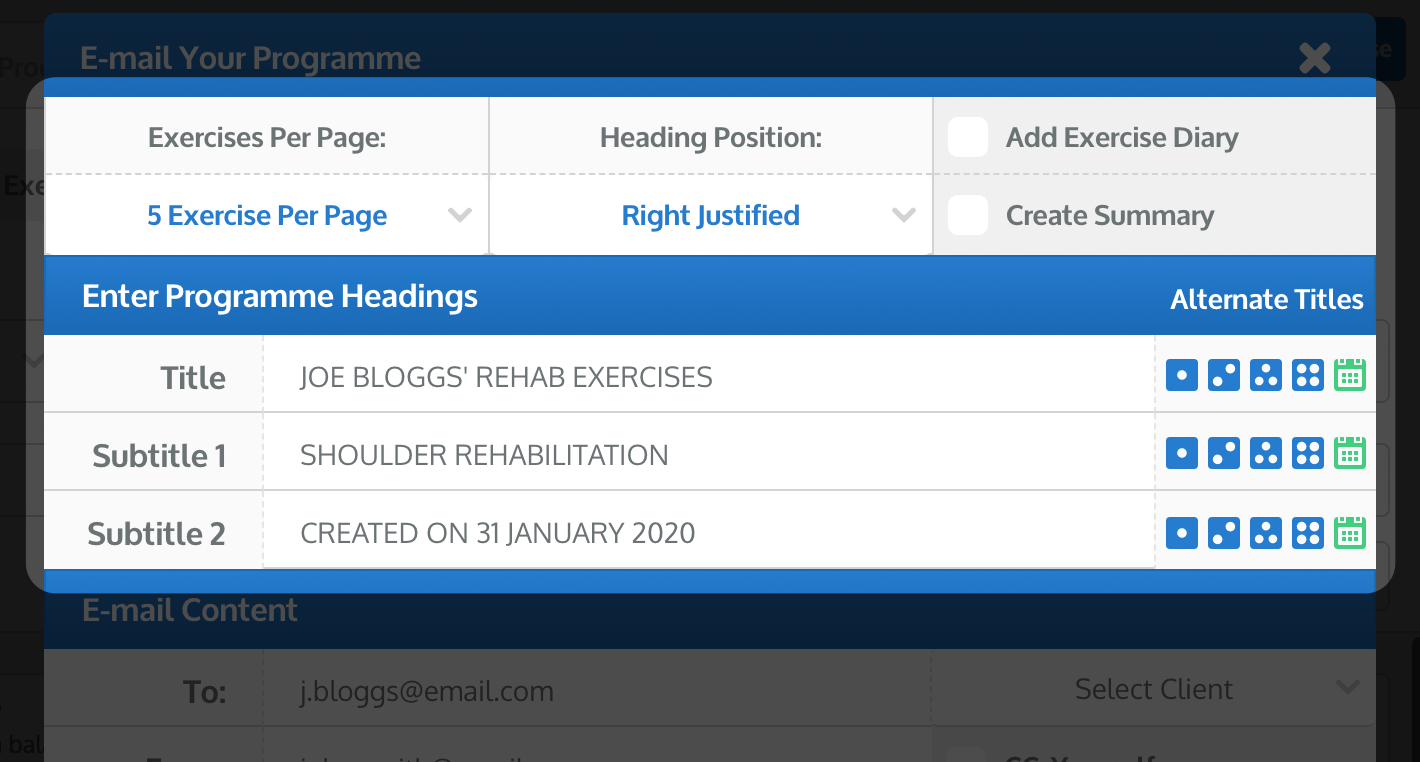
Gyakorlatok Oldalanként
Használja az GYAKORLATOK OLDALANKÉNT legördülő menüt, hogy kiválassza, hány gyakorlatot szeretne megjeleníteni a programja minden oldalán. Az alapértelmezett érték 5 gyakorlat oldalanként, de ezt megváltoztathatja az ALAPÉRTELMEZETT szakaszban, amely a PROFIL részben található (kattintson ide, hogy többet tudjon meg a profilja ALAPÉRTELMEZETTEIRŐL).
Címhelyzet
Használja az CÍMHELYZET legördülő menüt a címsor igazításának balra, jobbra vagy középre állításához (megjegyzés: a középre igazítás elhagyja a logóját).
Gyakorlat Napló
Jelölje be az GYAKORLAT NAPLÓ jelölőnégyzetet (így zöld pipa jelenik meg), hogy egy 6 hetes gyakorlatnaplót adjon a program végéhez.
Összefoglaló Létrehozása
Jelölje be az ÖSSZEFOGLALÓ LÉTREHOZÁSA jelölőnégyzetet (így zöld pipa jelenik meg), hogy megtekintse a program egyszerű szöveges összefoglalóját, amelyet az ügyfelének küld. Ez az ablak akkor jelenik meg, amikor sikeresen elküldte a programját. Egy kattintással kiválaszthatja és másolhatja a program összefoglalóját, amelyet aztán beilleszthet az ügyfelei jegyzeteibe (a választott ügyvitel szoftverében).
Program Címei
A rehabilitációs tájékoztatókat, amelyeket a The Rehab Lab-ban készít, gyorsan és egyszerűen küldheti el az ügyfeleinek. Az e-mailben történő tájékoztató küldéséhez kövesse az alábbi lépéseket:
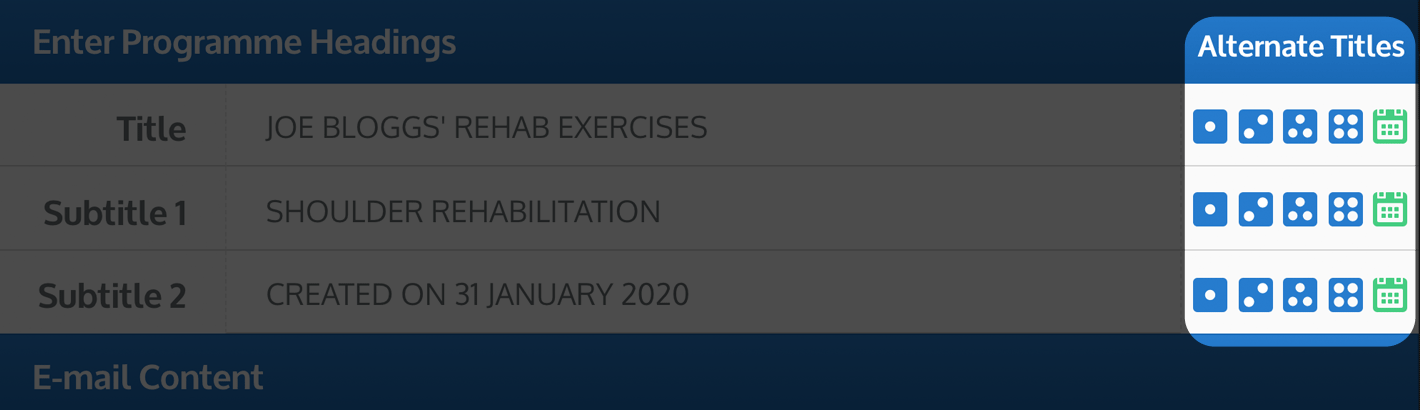
Ezután rákattinthat a megfelelő ikonra, hogy azonnal hozzáadja a címet a bemeneti mezőhöz. A zöld DÁTUM GOMB (a zöld naptár ikon) megnyomásával a jelenlegi dátumot beírhatja a szöveg végére, amely jelenleg a bemeneti mezőben található (megjegyzés: a dátum formátumát a preferált opció kiválasztásával állíthatja be az ALAP szakaszban, amely a PROFIL részben található, kattintson ide, hogy többet tudjon meg az alternatív címekről vagy kattintson ide, hogy többet tudjon meg a dátumformátum kiválasztásáról).
E-mail Tartalom
Az E-mail Your Programme ablak harmadik szekciója az 'E-mail Tartalom' szekció. Itt megadhatja az e-mail feladója és címzettje, valamint az e-mail tartalmát (tárgy és üzenet):
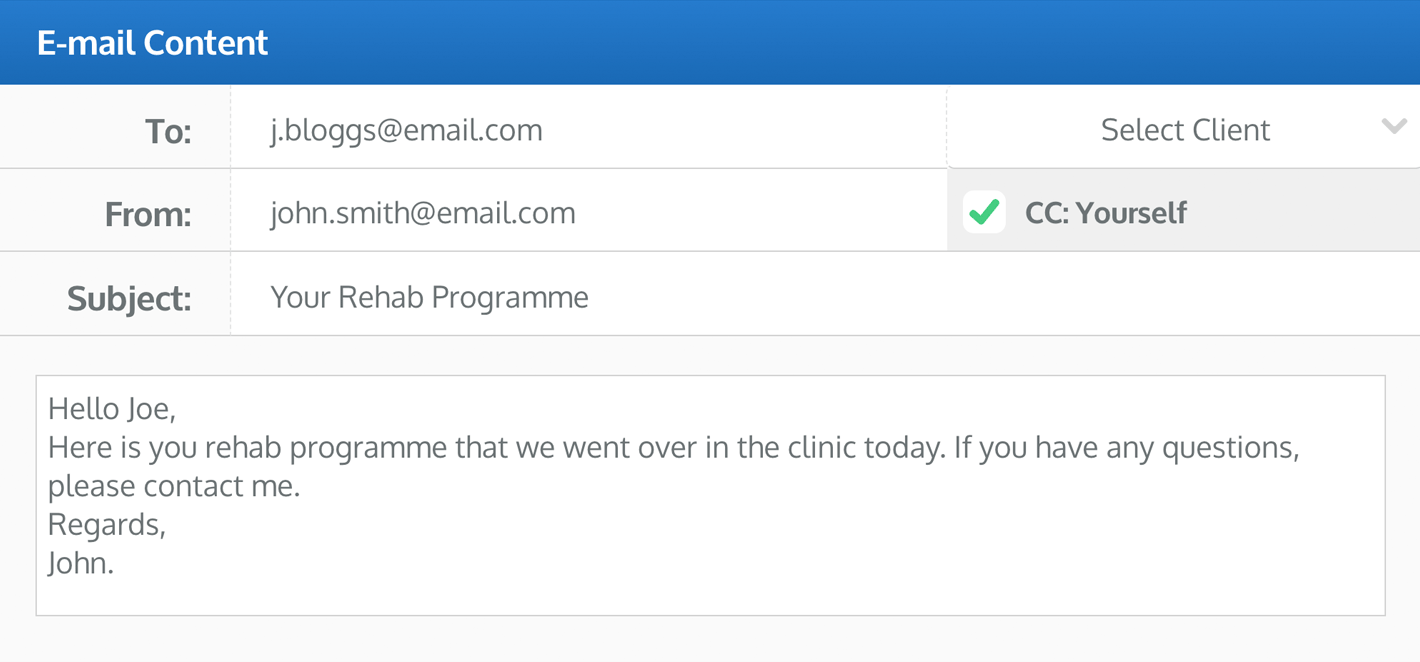
Címzett E-mail Címe (To:)
Adja meg a címzett e-mail címét a 'To:' szövegmezőbe (győződjön meg róla, hogy ellenőrzi a helyesírást, mivel a hibásan írt e-mail cím miatt az e-mail nem fogja elérni a kívánt címzettet).
Válassza Ki az Ügyfelet
Alternatívaként kiválaszthatja az ügyfelét a VÁLASSZA KI AZ ÜGYFELET legördülő menüből. Miután kiválasztotta az ügyfelet, akinek az e-mailt szeretné elküldeni, az ő e-mail címe automatikusan betöltődik a CÍMZETT E-MAIL CÍME szövegmezőbe. További információkért arról, hogyan mentheti az ügyfeleket az ügyfél adatbázisába, kérjük, olvassa el útmutatónkat az ügyfelek létrehozásáról:
Hogyan hozzunk létre egy ügyfelet
Az Ön E-mail Címe (From:)
Alapértelmezés szerint az e-mail címe automatikusan betöltődik a 'From:' szövegmezőbe. Ezt a címet eltávolíthatja, és megadhat egy másik e-mail címet. Ha egy ügyfél válaszol az e-mailre, akkor erre a 'From' címre fogják elküldeni a választ.Kattintson ide, hogy többet tudjon meg arról, hogyan változtathatja meg az alapértelmezett e-mail címét a PROFIL szakaszban.
Küldjön Másolatot Önnek
Jelölje be a CC: ÖNNEK jelölőnégyzetet (így zöld pipa jelenik meg a négyzetben), hogy egy másolatot küldjön az e-mailről a FROM: szövegmezőbe írt címre. Alapértelmezés szerint az e-mail címe, amely a PROFIL szakaszban van mentve, automatikusan be van írva ebbe a szövegmezőbe (ezt az e-mail címet kicserélheti egy másikra).
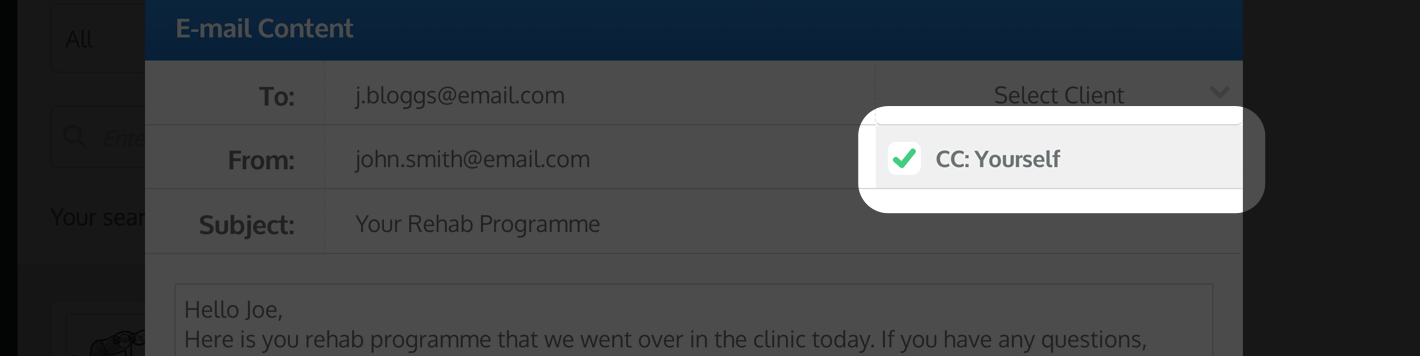
E-mail Tárgy
Adja meg az e-mail üzenete tárgyát a E-MAIL TÁRGY szövegmezőbe. Menthet egy alapértelmezett e-mail tárgyat, amely automatikusan feltölti ezt a szövegmezőt a ALAPÉRTELMEZETT szakaszban a profiljában.
Kattintson ide, hogy megtudja, hogyan mentheti el az alapértelmezett e-mail tárgyat a ALAPÉRTELMEZETT szakaszban a profiljában. Az alapértelmezett e-mail tárgy hasznos, ha azt szeretné, hogy az összes e-mailje általános tárggyal rendelkezzen (pl. Az Ön Rehabilitációs Programja), vagy hogy kiindulópontként használhassa, amelyet módosíthat az alapértelmezett szöveg.
E-mail Üzenet
Adja meg az e-mail tartalmát a ÜZENET szövegmezőbe. Menthet egy alapértelmezett e-mail üzenetet is, amely automatikusan feltölti ezt a szövegmezőt a ALAPÉRTELMEZETT szakaszban a profiljában.
Kattintson ide, hogy megtudja, hogyan mentheti el az alapértelmezett e-mail üzenetet a ALAPÉRTELMEZETT szakaszban a profiljában. Az alapértelmezett e-mail üzenet hasznos, ha azt szeretné, hogy az összes e-mailje általános üzenetet vagy jogi nyilatkozatot tartalmazzon (pl. Kérjük, lépjen kapcsolatba az Ön által felírt egészségügyi szakemberével, ha bármilyen kényelmetlenséget tapasztal ezen gyakorlatok végzésekor), vagy hogy kiindulópontként használhassa, amelyet módosíthat az alapértelmezett üzenet tartalmán.
4. Web-Link (Ügyfélportál) Tartalmazása
Alapértelmezés szerint a programját PDF csatolmányként küldik el az ügyfelének. Ezenkívül szintén lehetősége van arra, hogy a program elérhető legyen az ügyfele számára online, ha egy Web-Link-et tartalmaz az e-mailben. Amikor az ügyfél rákattint a web-linkre az e-mailjében, a rehabilitációs programja megnyílik (az alapértelmezett webböngészőjében). Az Ügyfélportál a teljes programját online jeleníti meg.
Az Ügyfélportál a logóját, egy linket az Ön weboldalára (ha mentette a weboldal URL-jét a PROFIL szakaszban) és egy kapcsolatfelvételi linket is megjelenít, amely kifejezetten az Ön e-mail címére vonatkozik.
A web-link ügyfele e-mailjébe történő beillesztéséhez és a jelenlegi programhoz való Ügyfélportál elérhetővé tételéhez jelölje be a 'WEB-LINK KÜLDÉSE' jelölőnégyzetet (így zöld pipa jelenik meg).

megjegyzés: Az Ügyfélportál oldalai 6 hónapig maradnak elérhetők. Ezt követően a program már nem lesz megtekinthető online, és egy új web-linket kell küldeni.
5. Küldje el az e-mailt
Miután elégedett a program elrendezésével és az e-mail tartalmával, elküldheti az e-mailt. Ehhez kattintson a zöld E-MAIL PROGRAM gombra, amely a windows jobb alsó sarkában található.

Ahhoz, hogy többet tudjon meg rehabilitációs programok létrehozásáról, vagy az alapértelmezett és alternatív címek használatáról, kattintson az alábbi megfelelő linkek egyikére:
Hogyan készítsünk rehabilitációs programot
Hogyan használjuk az alternatív program címeket
Hogyan mentse el az alapértelmezett program címeket
Hogyan mentse el az alapértelmezett e-mail beállításokat